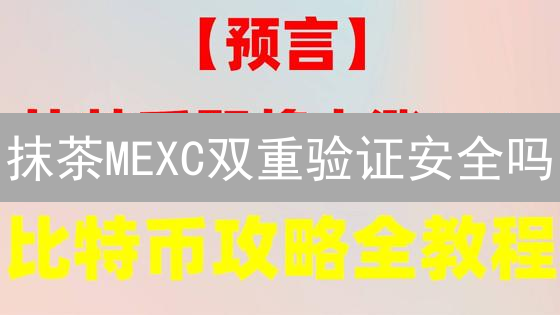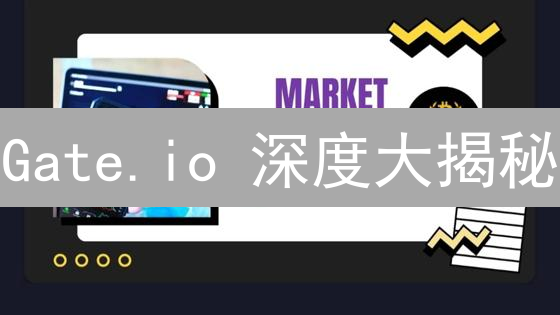Gate.io 双重验证开启教程
双重验证 (2FA),也称为多因素认证 (MFA),是一种增强账户安全性的关键措施。它在传统的用户名和密码验证方式之外,增加了一个额外的安全层,要求用户提供第二种独立的验证凭据。这意味着,即使攻击者获得了您的密码,他们仍然需要通过第二重验证才能访问您的账户。这种机制可以显著降低账户被盗用的风险,尤其是在密码泄露事件频繁发生的今天。Gate.io 交易所强烈建议所有用户启用双重验证,以最大程度地保护您的数字资产安全。
与仅仅依赖密码相比,双重验证利用了不同的验证因素,例如:
- 您知道的信息: 这是您的密码。
- 您拥有的东西: 例如,您的手机或硬件安全密钥。
- 您是什么: 生物特征识别,例如指纹或面部识别(在某些情况下可用)。
通过结合这些不同的因素,双重验证极大地提高了安全性,因为它使得攻击者不仅需要知道您的密码,还需要拥有您物理上的设备或通过生物特征认证才能访问您的账户。
本文将为您提供关于如何在 Gate.io 交易所启用双重验证的详细分步指南,确保您的交易账户和数字资产得到充分的保护。我们将涵盖几种常见的 2FA 方法,并提供最佳实践建议,以帮助您选择最适合您需求的方案。
准备工作
在进行后续操作之前,请务必确保您已成功注册 Gate.io 账户。这是使用双重验证 (2FA) 的先决条件。注册成功后,您还需要下载并安装一个支持时间同步一次性密码 (TOTP) 协议的身份验证器应用程序,例如 Google Authenticator 或 Authy。这些应用程序通常可以在您的手机应用商店(如 Apple App Store 或 Google Play 商店)中免费获取。TOTP 是一种增强账户安全性的有效方法,它通过定期生成新的验证码来防止未经授权的访问。
步骤一:登录 Gate.io 账户
您需要访问Gate.io的官方网站 (通常为 www.gate.io,请务必验证域名以防钓鱼网站)。 在浏览器地址栏输入正确的网址后,安全地登录您的账户。 在Gate.io网站的首页或登录页面,您会找到用户名(或邮箱/手机号)和密码的输入框。 请准确填写您注册时设置的用户名和密码。 为了账户安全,建议开启双重验证(2FA),例如Google Authenticator或短信验证。 如果开启了双重验证,您需要在输入用户名和密码后,输入动态验证码才能完成登录。 如果您忘记了密码,可以通过“忘记密码”链接,按照提示进行密码重置。 请务必保管好您的账户信息,不要轻易透露给他人,以防止资产损失。
步骤二:进入安全中心
成功登录账户后,为了提升账户安全等级,请将鼠标指针悬停于页面右上角显示的个人头像处。此时,系统将会自动展开一个下拉菜单,其中罗列了账户管理相关的多个选项。请仔细查找并点击名为“安全中心”的选项。点击后,系统将会引导您进入账户安全设置页面,您可以在该页面进行诸如二次验证、安全密码修改、以及其他安全相关的配置,以确保您的数字资产安全。
步骤三:找到双重验证设置
在安全中心或账户安全设置页面,您会看到一系列增强账户安全性的选项。仔细查找标记为 “双重验证 (2FA)” 的选项,不同平台可能采用不同的名称,例如 “两步验证”、“多因素身份验证” 或简称为 “2FA”。该选项可能会具体显示支持的验证方式,比如“Google Authenticator”、“Microsoft Authenticator”、“Authy” 或 “YubiKey 安全密钥”。点击该选项旁边的 “设置”、“启用”、“开启” 或类似的按钮,开始配置双重验证。
步骤四:选择双重验证方式
Gate.io 交易所为了提升用户的账户安全,通常提供多种双重验证(2FA)方式。启用双重验证后,即使您的密码泄露,攻击者仍然需要通过第二重验证才能访问您的账户,从而有效保护您的资产。Gate.io 常见的双重验证方式包括:
- Google Authenticator/Authy: 这是基于时间的一次性密码(TOTP)协议的验证方式。用户需要在手机上安装 Google Authenticator 或 Authy 等应用程序。这些应用程序会定期(通常每 30 秒)生成一个动态的、唯一的验证码。用户在登录或进行敏感操作时,除了输入密码外,还需要输入当前应用程序上显示的验证码。这种方式的优点是安全性高,即使手机离线也能生成验证码。
- 短信验证码: 用户在登录或进行敏感操作时,Gate.io 会向用户注册的手机号码发送一条包含验证码的短信。用户需要输入收到的验证码才能完成验证。这种方式简单易用,但相比 TOTP 协议,安全性相对较低,因为短信可能会被拦截或伪造。依赖手机信号,在信号不好的地方可能无法及时收到验证码。
- 安全密钥 (U2F/FIDO2): 这是一种使用物理安全密钥进行验证的方式,例如 YubiKey。用户将安全密钥插入电脑 USB 接口,或者通过 NFC 进行连接,然后在 Gate.io 网站上进行注册。登录时,用户需要插入安全密钥并按下按钮进行验证。这种方式的安全性极高,可以有效防止钓鱼攻击和中间人攻击。U2F (Universal 2nd Factor) 和 FIDO2 (Fast Identity Online) 都是开放的标准,确保不同厂商的安全密钥可以在支持该标准的网站上使用。
为了获得最佳的账户安全性,强烈建议使用 Google Authenticator 或 Authy 等基于 TOTP 协议的验证方式,或者使用物理安全密钥。TOTP 协议具有离线可用性和较高的安全性,而安全密钥则能提供最强的防钓鱼保护。在本教程中,我们将以 Google Authenticator 为例,详细说明如何设置双重验证。
选择 “Google Authenticator” 选项,仔细阅读相关说明,确保您了解该验证方式的原理和操作步骤,然后点击 “下一步” 或 “确认” 按钮,进入下一步的设置流程。
步骤五:扫描二维码或手动输入密钥
接下来,Gate.io 将显示一个二维码和一个由字母和数字组成的密钥。您需要使用移动设备上的双因素认证 (2FA) 应用程序,例如 Google Authenticator 或 Authy,来进行后续操作。
- 扫描二维码: 打开 Google Authenticator 或 Authy 应用程序。在应用程序中找到 “添加账户” 或类似的选项,通常会有一个 “扫描二维码” 的功能。点击该选项,然后使用手机摄像头对准 Gate.io 页面上显示的二维码进行扫描。应用程序会自动识别二维码中的信息,并生成一个与您的 Gate.io 账户关联的动态验证码。
- 手动输入密钥: 如果由于某些原因无法成功扫描二维码(例如摄像头故障或屏幕显示问题),您可以选择手动输入密钥。在 Google Authenticator 或 Authy 应用程序中选择 “手动输入密钥” 或类似的选项。系统会要求您输入账户名称和密钥。账户名称可以自定义,例如设置为 "Gate.io"。将 Gate.io 页面上显示的密钥(通常是一串较长的字母和数字)完整地复制并粘贴到应用程序的密钥输入框中。务必仔细核对,确保密钥的准确性,否则将无法生成正确的验证码。
步骤六:验证并激活双重验证
在您成功配置了身份验证器应用程序(如 Google Authenticator 或 Authy)后,下一步是验证并激活您的双重验证(2FA)。系统会显示一个二维码或一个包含字母数字的密钥,您可以使用身份验证器应用程序扫描二维码,或手动输入密钥到应用程序中。务必妥善保存该密钥,以便在更换设备或丢失设备时恢复您的 2FA。
完成扫描或手动输入密钥后,身份验证器应用程序将开始生成一个 6 位数的动态验证码。该验证码会每隔一段时间(通常为 30 秒)自动更新,确保安全性。请注意,不同交易所可能对验证码的时效性有不同要求。在 Gate.io 页面上提供的输入框中,准确地输入当前显示的 6 位数验证码。为了进一步验证您的身份,系统可能还会要求您输入您的账户登录密码进行确认,以确保是账户所有者本人在进行操作。
在您正确输入验证码和登录密码(如果需要)后,仔细检查所有信息。然后,点击页面上的 “激活” 或 “确认” 按钮,以完成双重验证的激活过程。激活后,每次您尝试登录 Gate.io 账户或进行提现等敏感操作时,都需要提供动态验证码,从而有效提高账户的安全性。请确保您已备份了恢复密钥,以应对手机丢失或更换等突发情况。
步骤七:备份恢复代码
成功启用双重验证 (2FA) 后,Gate.io 会立即生成并提供一组一次性的恢复代码。这些代码至关重要,务必妥善保存。恢复代码是您在无法通过 Google Authenticator、Authy 或其他 2FA 应用程序访问您的账户时,重新获得账户控制权的最后手段。
备份恢复代码至关重要,原因如下:
- 设备丢失或损坏: 如果您的手机丢失、被盗或损坏,您将无法使用 2FA 应用程序进行验证。恢复代码可以帮助您绕过 2FA 并重新登录。
- 应用程序卸载或重置: 如果您意外卸载了 2FA 应用程序或重置了手机,2FA 设置将被清除。恢复代码是重新启用 2FA 或禁用 2FA 以访问账户的唯一途径。
- 应用程序问题: 有时,2FA 应用程序可能会出现同步问题或故障,导致您无法生成有效的验证码。恢复代码可以作为临时解决方案。
安全存储恢复代码的建议:
- 物理备份: 将恢复代码打印出来,并将其保存在安全且不易丢失的地方,例如保险箱或银行保险柜。
- 数字备份: 将恢复代码复制到多个安全的数字存储位置,例如密码管理器、加密的云存储服务或离线硬盘。切勿将恢复代码存储在容易被黑客攻击的地方,例如电子邮件或未加密的云笔记。
- 多重备份: 结合物理备份和数字备份,以最大程度地降低丢失恢复代码的风险。
- 定期验证: 定期检查您是否可以成功使用恢复代码来访问您的账户,以确保备份有效。
重要提示:
- Gate.io 的恢复代码通常是一次性的,每个代码只能使用一次。使用后,该代码将失效。
- 如果所有恢复代码都已用完,您可能需要联系 Gate.io 的客服团队来重置您的 2FA 设置。
- 请勿与任何人分享您的恢复代码。如果其他人获得了您的恢复代码,他们就可以访问您的账户。
使用双重验证登录 Gate.io
为了进一步增强您的账户安全性,强烈建议您启用双重验证 (2FA)。启用双重验证后,每次您尝试登录 Gate.io 账户时,系统会在验证您的用户名和密码后,额外要求您提供一次性动态验证码。
此验证码由您的身份验证器应用程序生成,例如 Google Authenticator 或 Authy。这些应用程序使用时间同步算法 (Time-based One-Time Password, TOTP) 生成 6 位数的验证码,该验证码每 30 秒(或应用程序配置的时间段)自动更新一次。这意味着即使您的密码泄露,攻击者也无法在没有您手机上的验证码的情况下访问您的账户,有效防止未经授权的访问。
启用双重验证流程如下:
- 下载并安装 Google Authenticator 或 Authy 等身份验证器应用程序到您的智能手机。
- 登录您的 Gate.io 账户,找到安全设置或双重验证选项。
- 按照 Gate.io 网站上的说明,扫描二维码或手动输入密钥到您的身份验证器应用程序中。这将把您的 Gate.io 账户与您的身份验证器应用程序关联起来。
- 成功关联后,您的身份验证器应用程序将开始生成 6 位数的验证码。
- 每次登录 Gate.io 时,在输入用户名和密码后,输入身份验证器应用程序中显示的当前 6 位数验证码。
请务必妥善保管您的身份验证器应用程序,并备份您的密钥或种子短语。如果您丢失了手机或无法访问您的身份验证器应用程序,您可能需要通过 Gate.io 的账户恢复流程才能重新获得账户访问权限。
启用双重验证是保护您的 Gate.io 账户免受未经授权访问的重要一步。强烈建议所有用户都启用此功能,以最大程度地提高账户安全性。
常见问题解答
-
如果我丢失了我的手机,无法访问 Google Authenticator 怎么办?
如果事先备份了密钥或恢复代码,这是恢复访问权限的关键。按照 Gate.io 的官方恢复流程,可以重置双重验证设置,重新绑定新的设备。该流程通常包括身份验证步骤。如果没有备份密钥或恢复代码,直接联系 Gate.io 的客服团队寻求帮助是必要的。您需要提供详细的身份证明,例如身份证件照片、护照扫描件以及其他平台可能要求的辅助信息,以便验证您的身份并重置双重验证。
- 为什么我输入的验证码无效?
- 我应该使用哪种双重验证方式?
- 我可以在多个设备上使用同一个 Google Authenticator 账户吗?
- 如何禁用双重验证?
Google Authenticator 或 Authy 应用程序基于时间同步生成验证码,通常每隔 30 秒自动更新。确保您输入的验证码是当前显示的最新代码。验证码的时效性非常关键。同时,检查您的手机时间设置,确保与网络时间同步。如果手机时间不准确,与服务器时间不同步,会导致生成的验证码无效。开启手机的自动同步时间功能可以有效避免此问题。部分安全策略严格的平台,可能对时间误差有更严格的要求。
为了获得最佳安全性,推荐使用基于时间的一次性密码 (TOTP) 应用程序,例如 Google Authenticator 或 Authy。这些应用程序生成的验证码更安全可靠。短信验证码 (SMS 2FA) 相对安全性较低,因为短信可能被拦截、欺骗或受到 SIM 卡交换攻击。硬件安全密钥 (U2F/FIDO2),例如 YubiKey,提供了更高的安全性,采用物理密钥认证,有效防止网络钓鱼攻击,但需要购买额外的硬件设备,并且需要在支持 U2F/FIDO2 的平台上使用。选择哪种方式取决于您对安全性的需求和可接受的成本。
可以。您可以在多个设备上安装 Google Authenticator 或 Authy 应用程序,并将同一个账户通过扫描二维码或手动输入密钥的方式添加到这些应用程序中。这可以方便您在多个设备上访问您的账户,避免因设备丢失或损坏而无法登录。但是,请注意保护好您的密钥,防止泄露,因为拥有密钥就等同于拥有访问权限。考虑到安全因素,建议不要在过多的设备上同时配置相同的 2FA 密钥,降低密钥泄露带来的风险。
如果您需要禁用双重验证,请谨慎操作。登录您的 Gate.io 账户,导航至安全中心或账户安全设置,找到双重验证设置选项。然后,点击 “禁用”、“关闭” 或类似的按钮。系统通常会要求您输入登录密码和当前的验证码,以确认您的身份并防止未经授权的更改。务必仔细阅读平台提供的安全提示和警告信息。 请注意,禁用双重验证会显著降低您账户的安全性,使您的账户更容易受到攻击,强烈建议您在没有充分理由的情况下不要禁用双重验证。 禁用后请尽快考虑其他的安全保护措施。
维护您的账户安全,构筑坚固的加密资产防线
开启双重验证仅仅是构建您的 Gate.io 账户安全体系的第一步。为了最大程度地保护您的数字资产,您必须采取一套全面的安全措施,从根本上提升账户的安全性。
- 创建并使用高强度密码: 您应该创建一个既复杂又难以破解的密码。理想的密码应包含大小写字母的组合、数字以及特殊符号。密码长度也至关重要,建议至少 12 个字符以上。避免使用容易被猜测的信息,例如您的生日、姓名或常用单词。
- 避免在多个网站或平台重复使用同一密码: 如果一个网站的安全系统遭到破坏,您的电子邮件地址和密码可能会泄露。黑客会使用这些信息尝试访问您在其他网站上的账户,这种攻击被称为“撞库攻击”。因此,为每个网站或平台使用独一无二的密码至关重要。
- 定期更新您的密码: 即使您使用了强密码,定期更改密码仍然是良好的安全习惯。建议每隔 3-6 个月更换一次密码,以降低密码泄露带来的风险。在更换密码时,避免使用与旧密码相似的密码。
- 时刻保持警惕,防范钓鱼邮件攻击: 网络钓鱼是一种常见的攻击手段,攻击者会伪装成合法的机构或个人,诱骗您提供敏感信息,例如用户名、密码和私钥。不要轻易点击来自未知发件人的电子邮件中的链接或下载附件。在点击链接之前,务必仔细检查发件人的电子邮件地址和链接的真实性。如果对邮件的真实性有任何疑问,请直接访问 Gate.io 官方网站进行验证。
- 启用并有效利用反钓鱼码功能: Gate.io 提供了反钓鱼码功能,允许您设置一个唯一的安全短语。这个短语会出现在所有由 Gate.io 发送给您的官方电子邮件中。通过检查电子邮件中是否包含您设置的反钓鱼码,您可以轻松识别真假邮件,从而有效防止钓鱼攻击。
- 密切关注 Gate.io 官方安全公告和通知: Gate.io 会定期发布安全公告和通知,其中包含最新的安全更新、防范欺诈的建议以及其他重要的安全信息。请务必密切关注这些公告,并及时采取相应的安全措施,以确保您的账户安全。您可以在 Gate.io 的官方网站、社交媒体渠道以及电子邮件订阅中获取这些信息。